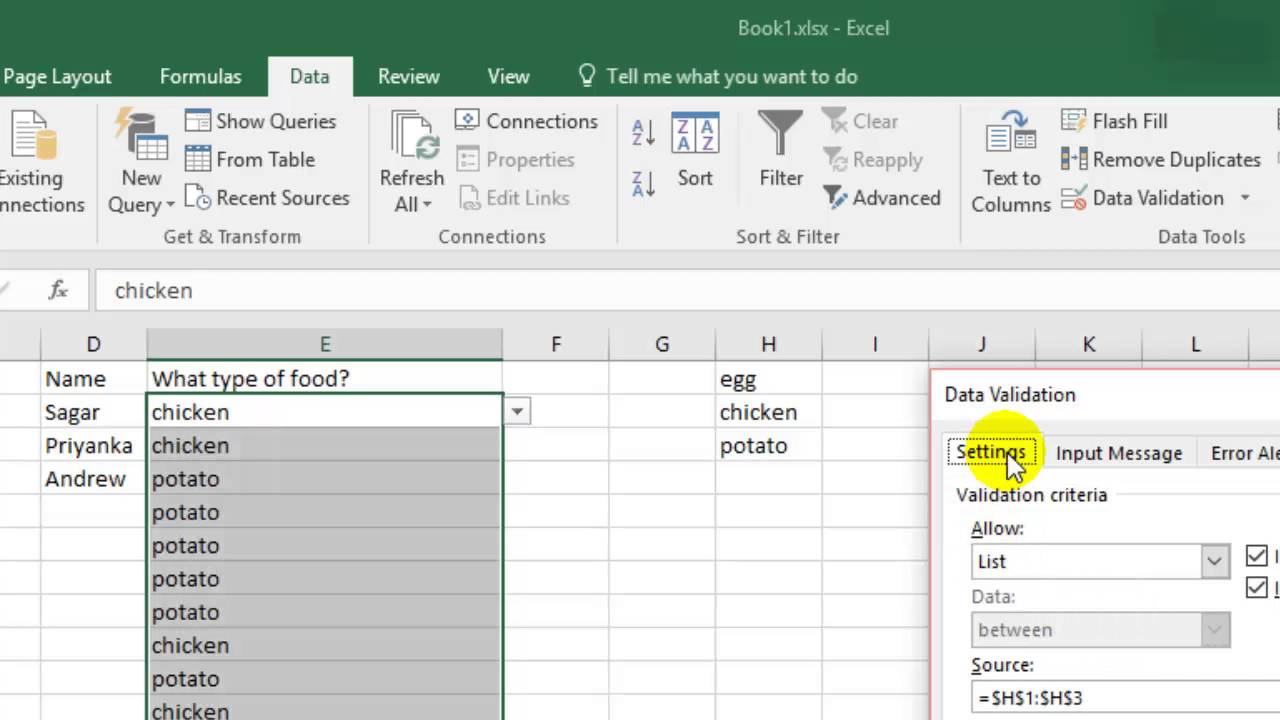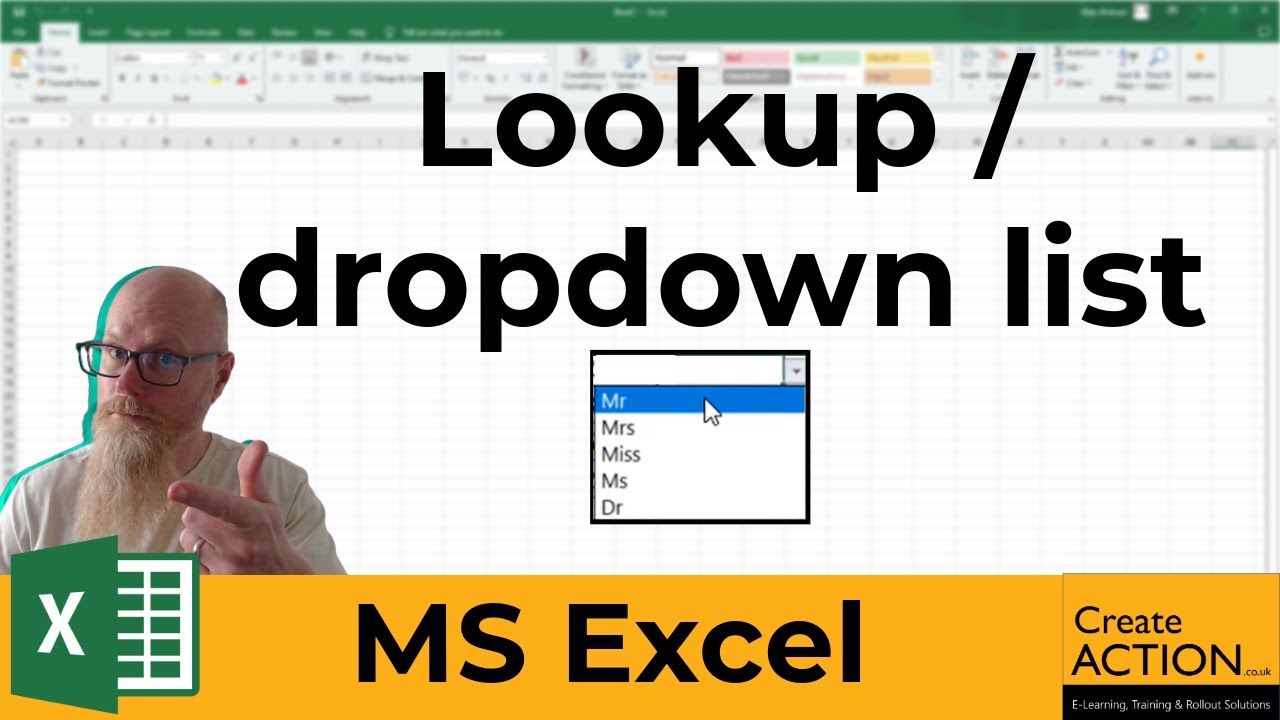Excel Dropdown Menu Aanpassen

Stel je voor: je werkt aan een enorme Excel-sheet met klantgegevens. Je wilt de invoer standaardiseren en fouten voorkomen. Dan verschijnt de held van efficiënte data-entry: het dropdown menu. Maar wat als je de opties in dat menu wilt wijzigen? Hoe pas je een dropdown lijst in Excel aan? Dat is precies wat we hier gaan ontdekken.
Dropdown menu's, ook wel keuzelijsten of validatielijsten genoemd, zijn essentieel voor gestructureerde data-invoer in Excel. Ze beperken de invoer tot vooraf gedefinieerde opties, waardoor fouten worden geminimaliseerd en consistentie wordt gewaarborgd. Van het selecteren van productcategorieën tot het kiezen van regio's, dropdown menu's vereenvoudigen de data-invoer en verbeteren de gegevenskwaliteit.
De functionaliteit om dropdown menu's in Excel te bewerken is al jaren aanwezig. Het is een kernonderdeel van de data validatie functionaliteit. Naarmate Excel evolueerde, werden de mogelijkheden om dropdown lijsten te beheren en aan te passen steeds uitgebreider. Van simpele lijsten tot dynamische lijsten gebaseerd op formules, de flexibiliteit van dropdown menu's in Excel is een krachtig hulpmiddel.
Een veelvoorkomend probleem bij het werken met dropdown menu's is het beheren van de lijst met opties. Hoe voeg je nieuwe items toe? Hoe verwijder je verouderde items? Hoe zorg je ervoor dat de dropdown lijst up-to-date blijft? Deze vragen, en meer, zullen we in dit artikel beantwoorden.
Het aanpassen van een dropdown lijst is cruciaal voor het behoud van accurate en relevante data in je Excel sheets. Een verouderde dropdown lijst kan leiden tot inconsistente data en fouten in analyses. Daarom is het belangrijk om te weten hoe je een dropdown menu in Excel kunt bewerken en up-to-date kunt houden.
Voor- en nadelen van Dropdown Menu's in Excel
| Voordelen | Nadelen |
|---|---|
| Gestandaardiseerde data-invoer | Initiële setup kan tijdrovend zijn |
| Verminderde fouten | Beperkte opties (afhankelijk van de lijst) |
| Verbeterde gegevenskwaliteit | Moeilijk te beheren bij zeer lange lijsten |
Stap-voor-stap handleiding voor het aanpassen van een dropdown menu in Excel:
1. Selecteer de cel met het dropdown menu.
2. Ga naar 'Data'> 'Data Validatie'.
3. In het tabblad 'Instellingen', onder 'Toestaan', kies 'Lijst'.
4. In het veld 'Bron', bewerk de lijst met items, gescheiden door puntkomma's.
5. Klik op 'OK'.
Veelgestelde Vragen
1. Hoe maak ik een dropdown lijst in Excel? (Antwoord: Gebruik Data Validatie en selecteer "Lijst".)
2. Kan ik een dropdown lijst baseren op een andere lijst in Excel? (Antwoord: Ja, gebruik een benoemd bereik of een formule in de bron.)
3. Hoe voeg ik een item toe aan een bestaande dropdown lijst? (Antwoord: Bewerk de bron in Data Validatie.)
4. Hoe verwijder ik een item uit een dropdown lijst? (Antwoord: Bewerk de bron in Data Validatie.)
5. Kan ik een dropdown lijst dynamisch maken? (Antwoord: Ja, gebruik de OFFSET functie.)
6. Hoe kan ik een dropdown lijst kopiëren naar andere cellen? (Antwoord: Kopieer en plak de cel met de data validatie.)
7. Wat doe ik als mijn dropdown lijst te lang is? (Antwoord: Overweeg een alternatieve invoermethode, zoals een zoekveld.)
8. Kan ik afbeeldingen gebruiken in een dropdown lijst? (Antwoord: Nee, dropdown lijsten ondersteunen alleen tekst.)
Conclusie
Dropdown menu's in Excel zijn onmisbaar voor efficiënte en foutloze data-invoer. Het bewerken en aanpassen van deze menu's is essentieel om de data actueel en relevant te houden. Door de stappen in deze handleiding te volgen, kun je eenvoudig de opties in je dropdown menu's beheren en de kwaliteit van je Excel-data verbeteren. Of je nu werkt met klantgegevens, productlijsten of andere informatie, het beheersen van dropdown menu's is een waardevolle vaardigheid voor elke Excel-gebruiker. Neem de tijd om te experimenteren met de verschillende opties en ontdek hoe je dropdown menu's kunt optimaliseren voor jouw specifieke behoeften. Door de kracht van dropdown menu's te benutten, kun je je Excel-workflows stroomlijnen en de nauwkeurigheid van je data waarborgen.
Werken bij de gemeente ontdek vacatures in zuidoost brabant
Windkracht morgen checken weerinfo en tips
Ontdek de fascinerende wereld van korfbal regels